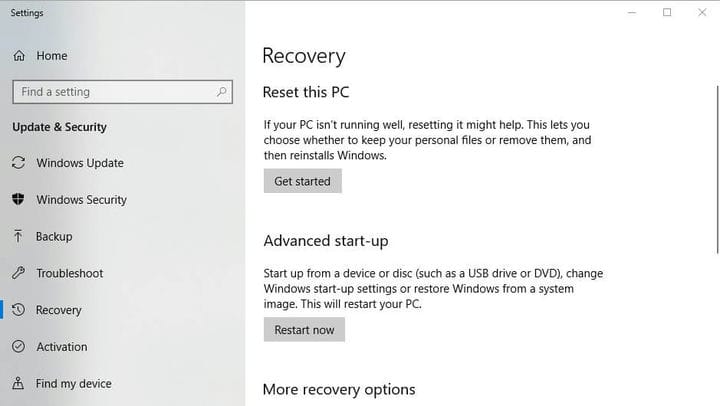Как использовать новую утилиту Reset this PC в Windows 10 19H1
Кроме того, он предоставляет пользователям быстрый способ стереть данные, когда они бросают устаревший настольный компьютер или ноутбук.
Microsoft внесла несколько изменений в сброс этого компьютера. Утилита претерпела относительно небольшие изменения пользовательского интерфейса. Однако утилита по-прежнему остается мастером. Вот как пользователи программы предварительной оценки Windows могут сбросить Win 10 с помощью новой функции «Сбросить этот компьютер». Эта функция будет доступна всем пользователям Windows 10 позже в этом году.
- Сначала нажмите кнопку «Введите здесь для поиска» в Кортане, чтобы открыть окно поиска приложения.
- Затем нажмите «Сбросить этот компьютер», чтобы открыть окно, показанное непосредственно ниже.
- Нажмите «Приступить к работе», чтобы открыть окно «Сбросить этот компьютер».
- Сначала «Сбросить этот компьютер» кажется почти таким же, как и раньше, поскольку пользователи могут выбрать «Сохранить мои файлы» или «Удалить все». Пользователи, которым необходимо сохранить свои файлы, должны выбрать опцию «Сохранить мои файлы».
- Однако сбросить этот компьютер не совсем то же самое после того, как пользователи выберут один из первых двух вариантов. Теперь пользователи могут щелкнуть Изменить настройки, чтобы открыть дополнительные параметры.
- После этого, пользователи могут переключать стирание данных и дисков с данными настройки включения или выключения. Пользователи могут включить удаление данных, чтобы стирать файлы и очищать диск.
- Пользователи также могут выбрать удаление данных только с одного диска или удаление файлов со всех своих разделов. Включите Диск с данными, чтобы удалить файлы со всех разделов диска.
- Нажмите кнопку подтверждения.
- Нажмите «Далее» > «Сброс», чтобы сбросить Windows 10. После этого произойдет сброс Windows, что может занять несколько часов.
Итак, «Сбросить этот компьютер» теперь немного более гибко, чем раньше, поскольку пользователи могут включать / выключать несколько опций. Параметр «Диски с данными» также является новым параметром, который пользователи не могут выбрать в текущих версиях Windows 10.
Эта дополнительная настройка пригодится пользователям, которые разбили свои жесткие диски на разделы. Обновленная утилита Reset this PC будет включена в Windows 10 версии 1903, когда весной 2019 года выйдет обновление 19H1.
СВЯЗАННЫЕ СТАТЬИ ДЛЯ ПРОВЕРКИ:
- Как: восстановить заводские настройки Windows 10
- Полное исправление: возникла проблема при перезагрузке компьютера
- Как восстановить местоположение временных файлов Интернета по умолчанию